更新win10无法打开steam游戏如何解决 win10打不开steam游戏怎么办
更新时间:2024-05-08 16:37:52作者:jiang
随着Windows 10操作系统的普及,很多玩家都选择在这个平台上玩游戏,有些玩家在更新Windows 10系统后遇到了无法打开Steam游戏的问题。这个问题可能是由于系统更新导致的兼容性问题,也可能是由于Steam客户端本身出现了一些bug。面对这种情况,我们应该怎么解决呢?接下来我们将介绍一些解决方法,希望能帮助到遇到这个问题的玩家们。
具体方法:
1、在电脑上,双击桌面上的steam图标,发现没反应,不能正确打开steam。
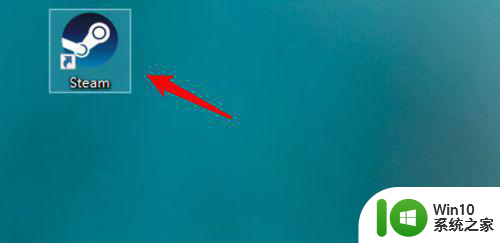
2、我们可以右键点击任务栏空白地方,点击任务管理器。
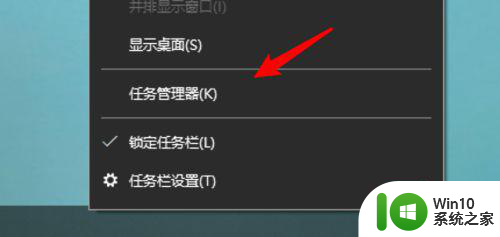
3、找到steam相关的进程,右键点击。
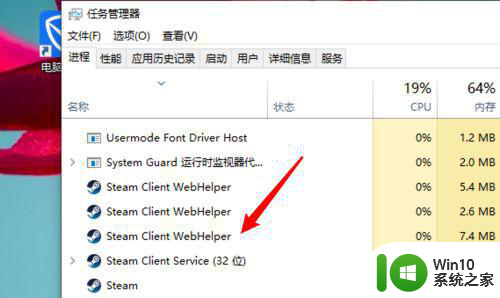
4、点击右键菜单上的「结束任务」选项。
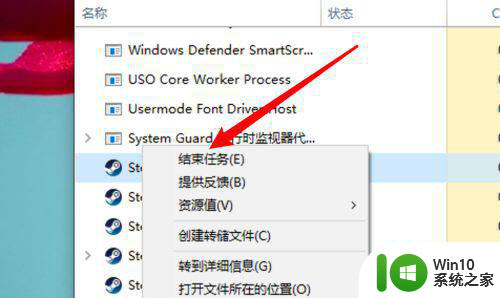
5、最好把所有的相关进程都结束掉。
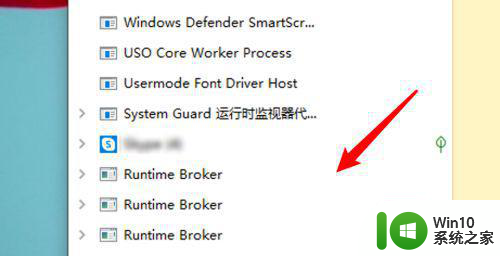
6、结束掉进程后,再双击打开steam,可以看到能正确打开软件了。
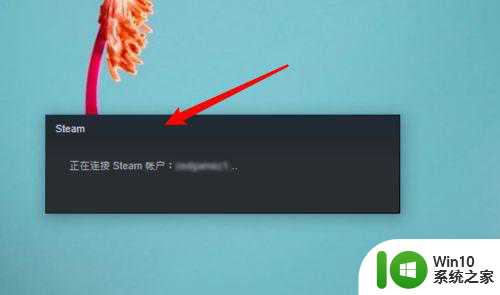
以上就是更新win10无法打开steam游戏如何解决的全部内容,碰到同样情况的朋友们赶紧参照小编的方法来处理吧,希望能够对大家有所帮助。
更新win10无法打开steam游戏如何解决 win10打不开steam游戏怎么办相关教程
- win10打不开steam的四种解决方法 win10装了steam为什么无法打开
- 图文详解win10打不开steam的处理方法 win10系统打不开steam怎么办
- win1020h2版本无法打开steam的解决方法 windows10 20H2版本打不开Steam怎么办
- win10无法打开steam如何解决 win10steam打不开怎么修复
- win10系统下steam打不开怎么办 如何解决win10系统中steam无法打开的问题
- win10打开steam卡住怎么解决 win10无法登录steam怎么办
- win10更新后剑灵打不开如何解决 win10更新后剑灵无法启动怎么办
- win10新电脑onedrive打不开如何解决 win10电脑onedrive无法打开怎么办
- win10更新后卡巴斯基无法打开如何解决 win10更新后卡巴斯基无法打开怎么办
- win10更新后输入法不能用怎么办 Win10系统更新后无法打开输入法怎么办
- win10steam打不开没反应处理方法 w10打不开steam怎么解决
- win10系统更新完qq打不开了解决方法 win10系统更新导致QQ无法打开怎么办
- 蜘蛛侠:暗影之网win10无法运行解决方法 蜘蛛侠暗影之网win10闪退解决方法
- win10玩只狼:影逝二度游戏卡顿什么原因 win10玩只狼:影逝二度游戏卡顿的处理方法 win10只狼影逝二度游戏卡顿解决方法
- 《极品飞车13:变速》win10无法启动解决方法 极品飞车13变速win10闪退解决方法
- win10桌面图标设置没有权限访问如何处理 Win10桌面图标权限访问被拒绝怎么办
win10系统教程推荐
- 1 蜘蛛侠:暗影之网win10无法运行解决方法 蜘蛛侠暗影之网win10闪退解决方法
- 2 win10桌面图标设置没有权限访问如何处理 Win10桌面图标权限访问被拒绝怎么办
- 3 win10关闭个人信息收集的最佳方法 如何在win10中关闭个人信息收集
- 4 英雄联盟win10无法初始化图像设备怎么办 英雄联盟win10启动黑屏怎么解决
- 5 win10需要来自system权限才能删除解决方法 Win10删除文件需要管理员权限解决方法
- 6 win10电脑查看激活密码的快捷方法 win10电脑激活密码查看方法
- 7 win10平板模式怎么切换电脑模式快捷键 win10平板模式如何切换至电脑模式
- 8 win10 usb无法识别鼠标无法操作如何修复 Win10 USB接口无法识别鼠标怎么办
- 9 笔记本电脑win10更新后开机黑屏很久才有画面如何修复 win10更新后笔记本电脑开机黑屏怎么办
- 10 电脑w10设备管理器里没有蓝牙怎么办 电脑w10蓝牙设备管理器找不到
win10系统推荐
- 1 萝卜家园ghost win10 32位安装稳定版下载v2023.12
- 2 电脑公司ghost win10 64位专业免激活版v2023.12
- 3 番茄家园ghost win10 32位旗舰破解版v2023.12
- 4 索尼笔记本ghost win10 64位原版正式版v2023.12
- 5 系统之家ghost win10 64位u盘家庭版v2023.12
- 6 电脑公司ghost win10 64位官方破解版v2023.12
- 7 系统之家windows10 64位原版安装版v2023.12
- 8 深度技术ghost win10 64位极速稳定版v2023.12
- 9 雨林木风ghost win10 64位专业旗舰版v2023.12
- 10 电脑公司ghost win10 32位正式装机版v2023.12